wps怎么加表格边框
来源:网络收集 点击: 时间:2024-04-08【导读】:
我们在做表格的时候,边框是必须要设置的,那么wps怎么加表格边框呢?下面就来介绍一下wps表格中加表格边框的方法,希望对你有所帮助。品牌型号:联想YANGTIANS516系统版本:Windows7软件版本:wps2019wps怎么加表格边框(方法1)1/4分步阅读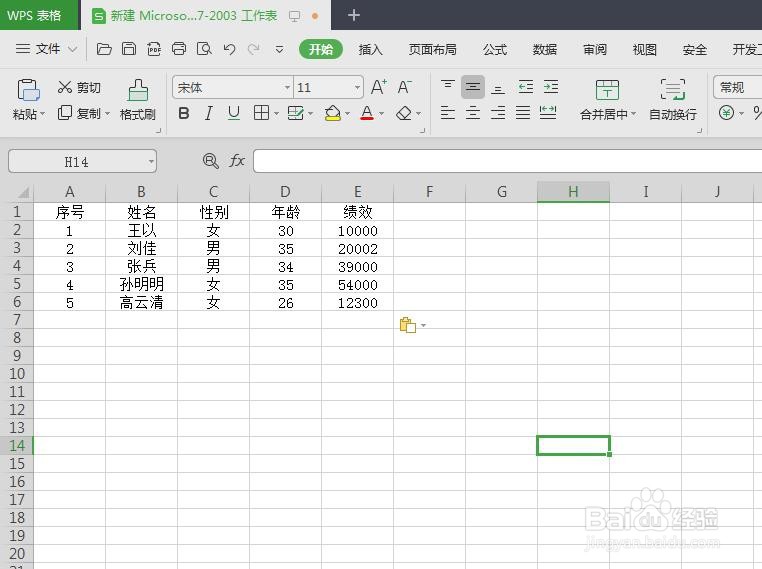 2/4
2/4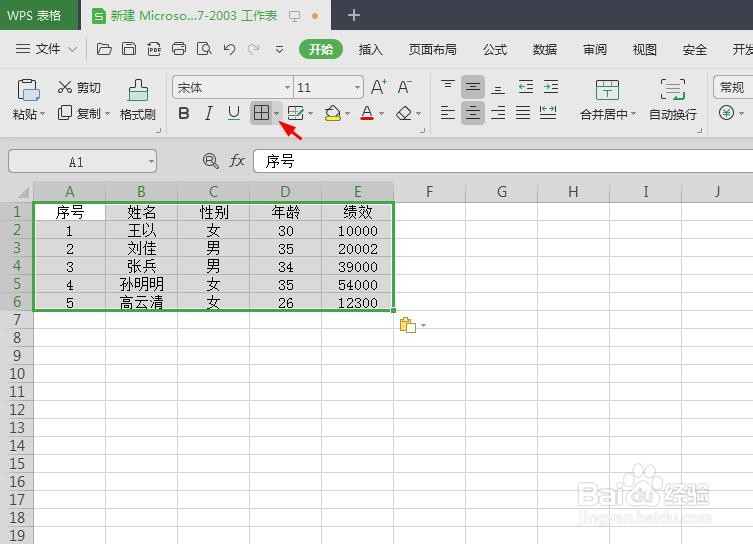 3/4
3/4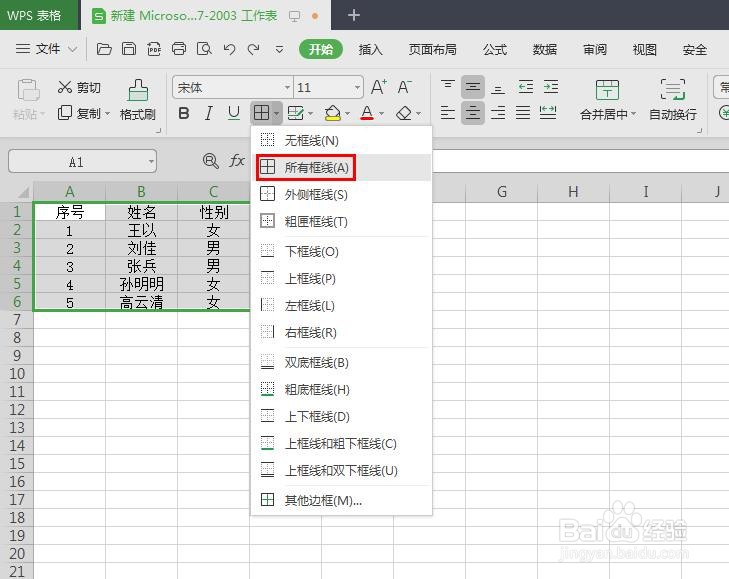 4/4
4/4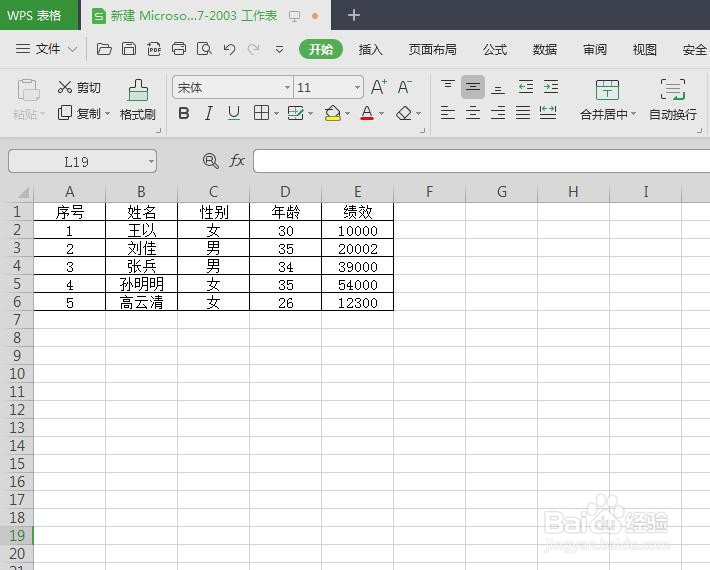 wps怎么加表格边框(方法2)1/4
wps怎么加表格边框(方法2)1/4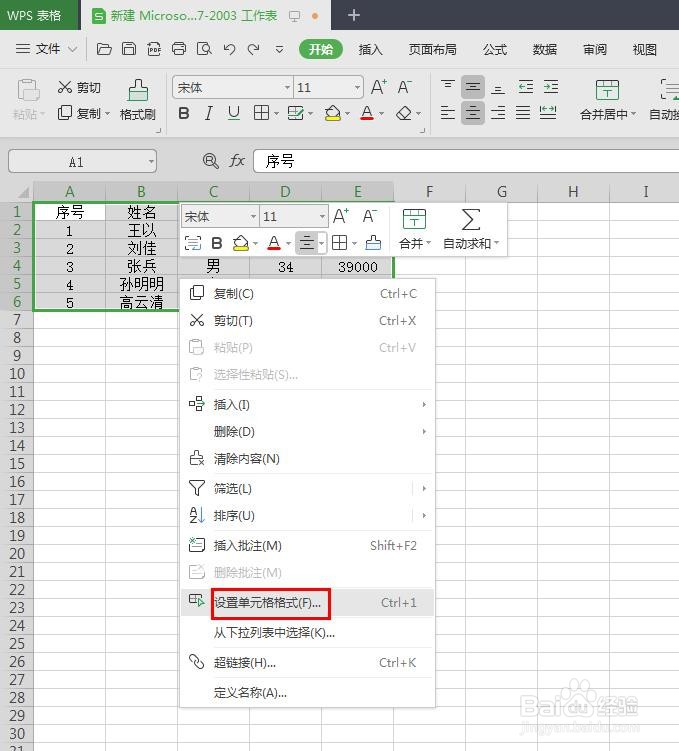 2/4
2/4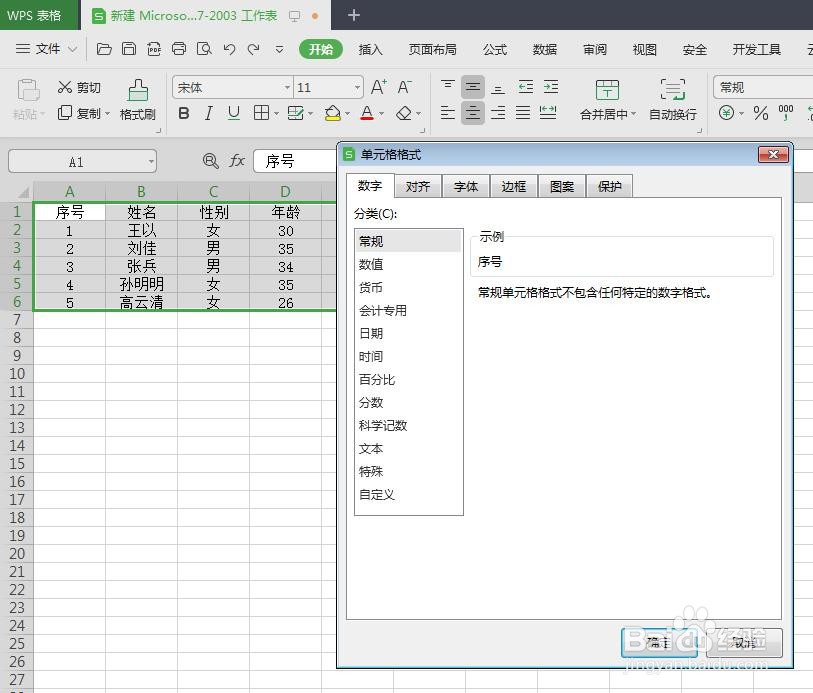 3/4
3/4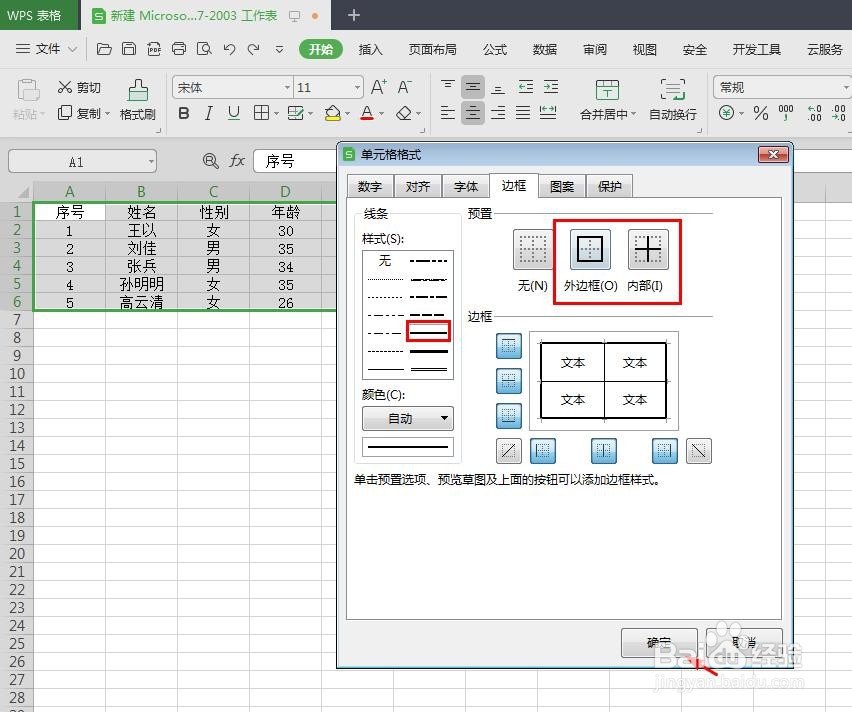 4/4
4/4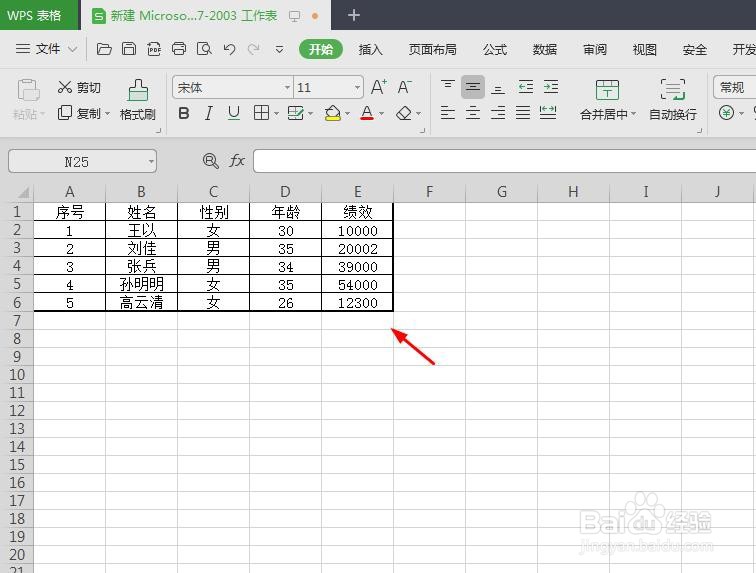 WPS怎么加表格边框WPS表格
WPS怎么加表格边框WPS表格
第一步:打开一个需要添加边框的表格。
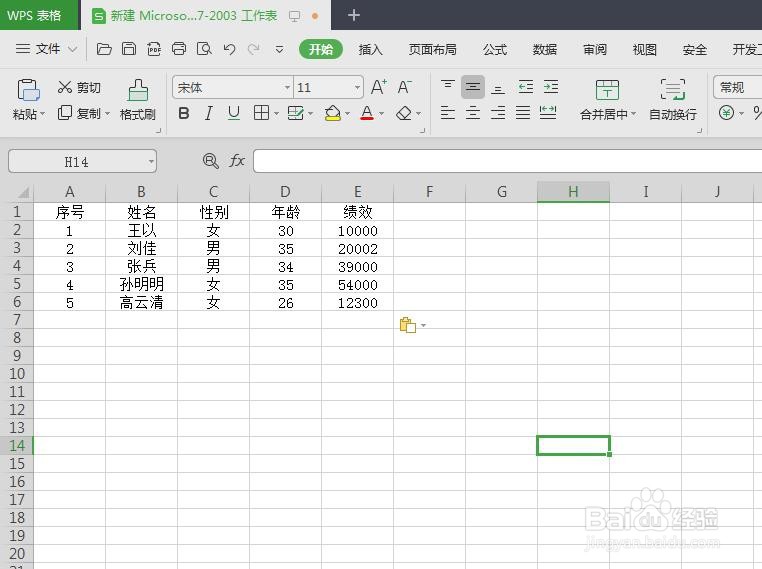 2/4
2/4第二步:单击“开始”菜单中,框线图标右侧的小三角。
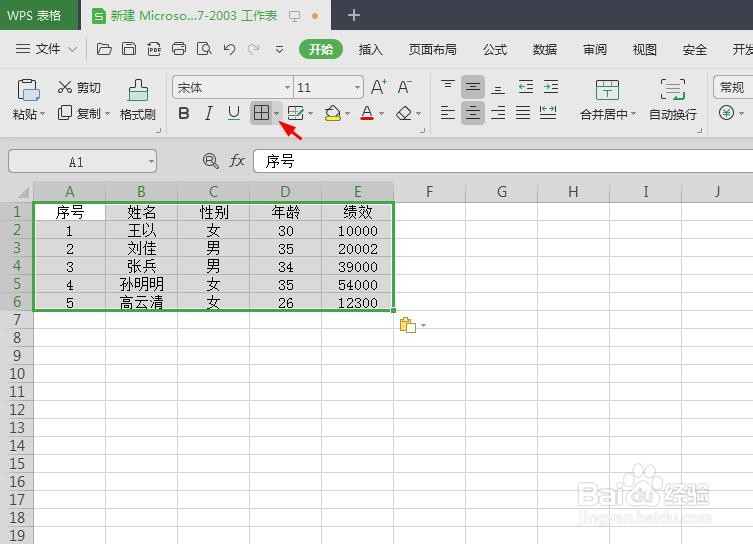 3/4
3/4第三步:在下拉菜单中,选择“所有框线”选项。
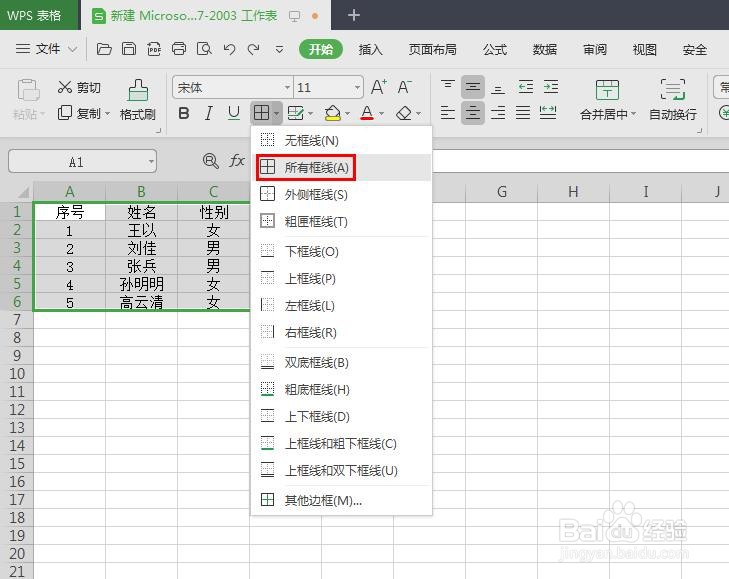 4/4
4/4如下图所示,wps中表格框线添加完成。
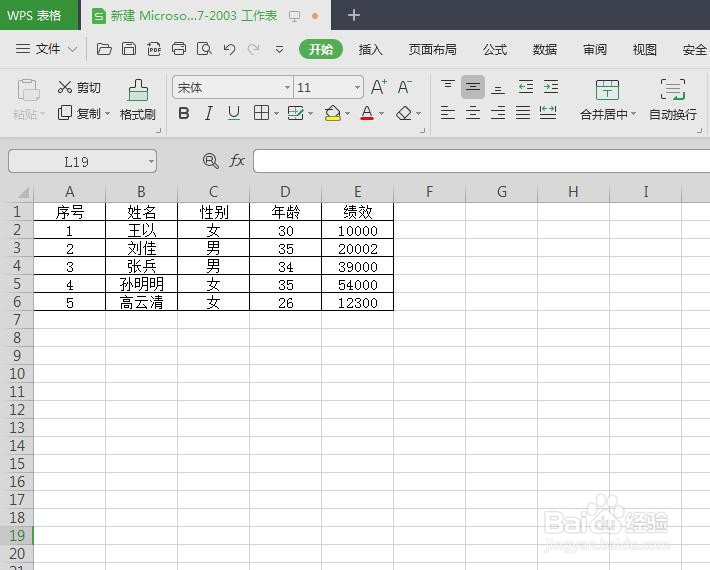 wps怎么加表格边框(方法2)1/4
wps怎么加表格边框(方法2)1/4第一步:选中需要加边框的单元格,单击鼠标右键,选择“设置单元格格式”选项。
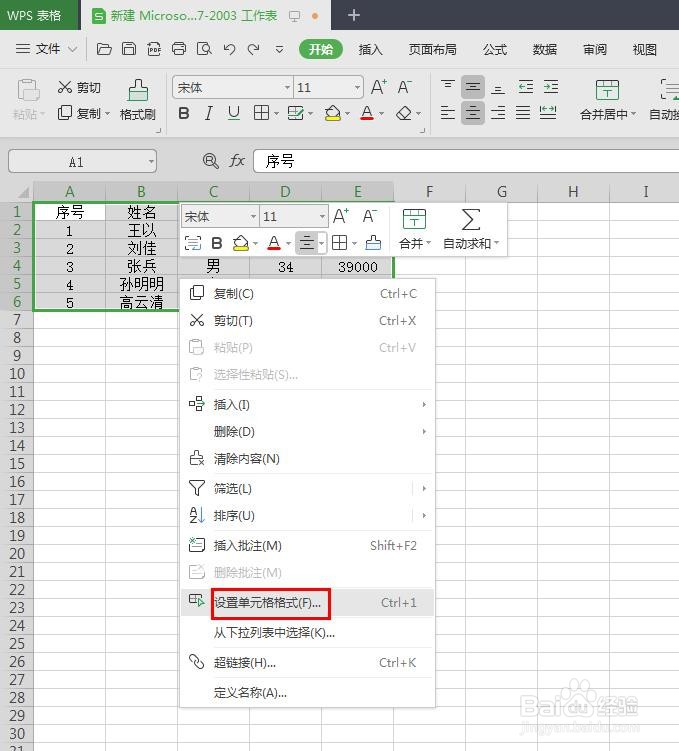 2/4
2/4第二步:如下图所示,弹出“单元格格式”对话框。
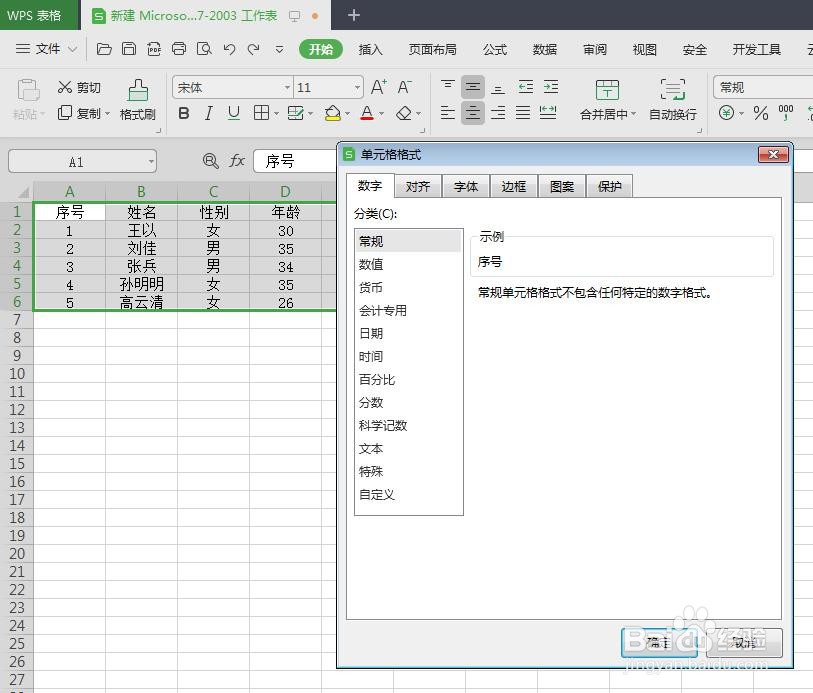 3/4
3/4第三步:切换至“边框”标签页,根据需要设置线条样式,并单击上方“外边框”和“内部”图标,设置完成后,单击“确定”按钮。
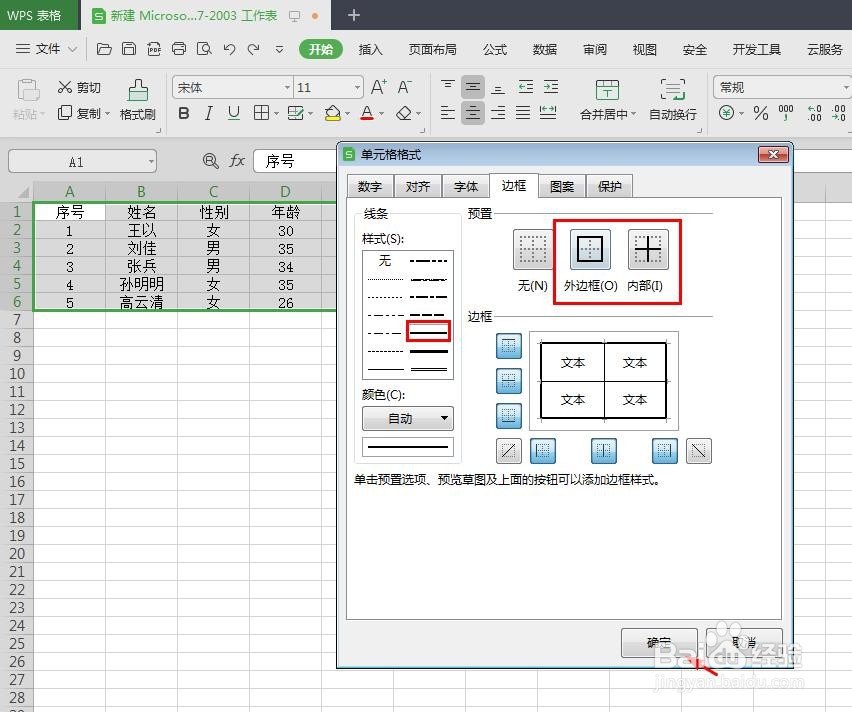 4/4
4/4如下图所示,表格中的边框设置完成。
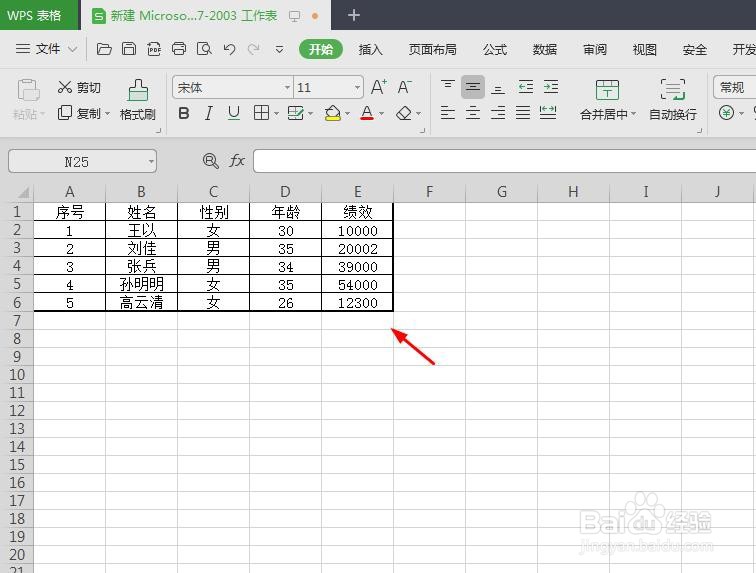 WPS怎么加表格边框WPS表格
WPS怎么加表格边框WPS表格 版权声明:
1、本文系转载,版权归原作者所有,旨在传递信息,不代表看本站的观点和立场。
2、本站仅提供信息发布平台,不承担相关法律责任。
3、若侵犯您的版权或隐私,请联系本站管理员删除。
4、文章链接:http://www.1haoku.cn/art_469886.html
上一篇:百度经验提现的基本操作及到账时间估算
下一篇:oppo手机怎么设置左右滑动
 订阅
订阅